Isi kandungan
- Bagaimana untuk Memulihkan Data dari Pemacu Keras yang rosak dengan 3 Langkah
- Bagaimana untuk Memperbaiki dan Membaiki HDD yang rosak tanpa Memformat
Tinjauan Pemulihan Pemacu Keras yang rosak
Adakah anda pernah menemui masalah pemacu keras yang rosak? Apabila pemacu keras rosak, anda tidak lagi boleh menggunakannya, walaupun ia ditunjukkan sebagai cakera. Dan anda mungkin menemui simptom khas berikut:
- Bacaan pemacu jenis media tidak sah.
- Batalkan, Cuba Lagi, Gagal?
- Sistem fail dipaparkan sebagai "RAW".
- Windows mungkin bertanya jika anda ingin memformat pemacu dengan memberi amaran "cakera tidak diformat. Adakah anda ingin memformat sekarang?"
- Nama fail mengandungi ankara "pelik".
- Mesej "Sektor tidak dijumpai".
Bagaimana untuk memulihkan fail dari pemacu keras yang rosak jika mengandungi fail dan folder penting? Bolehkah saya memperbaiki cakera keras yang rosak tanpa kehilangan data? Ya. Tutorial ini menunjukkan kepada anda kaedah paling berkesan untuk memulihkan data dari pemacu keras yang rosak atau pemacu keras luaran dengan yang kedudukan tertinggi EaseUS perisian pemulihan data. Terlebih lagi, anda juga dapat mempelajari panduan lengkap untuk memperbaiki pemacu keras yang rosak tanpa memformat.
Cara Memulihkan Fail dari Pemacu Keras yang rosak dengan 3 Langkah
EaseUS Data Recovery Wizard mempunyai antara muka yang mesra pengguna untuk anda memulihkan fail dari pemacu keras dan pemacu keras luaran tanpa usaha.
Nota: Sekiranya anda tidak dapat boot komputer setelah pemacu keras sistem rosak, anda boleh buat CD/DVD boleh di-boot WinPE dari EaseUS Data Recovery Wizard untuk memulihkan pemacu keras yang rosak.
Langkah 1. Lancarkan perisian pemulihan pemacu keras EaseUS
Jalankan EaseUS Data Recovery Wizard dan pilih pemacu pada cakera keras anda di mana anda kehilangan atau terpadamkan fail-fail. Klik Scan untuk mula mengimbas semua data dan fail-fail yang hilang.

Langkah 2. Imbas untuk mencari semua data pemacu keras yang hilang
Perisian EaseUS pemulihan pemacu keras akan mengimbas keseluruhan pemacu-pemacu yang dipilih dan mencari semua fail-fail yang hilang, termasuk semua data tersedia dan tersembunyi.

Langkah 3. Pratonton dan pulihkan data dan fail-fail pemacu keras yang hilang
Selepas pratonton, sila pilih fail-fail yang dikehendaki yang anda hilang pada pemacu dan klik Recover untuk menyimpannya ke lokasi yang selamat di PC anda atau peranti simpanan luaran yang lain.

Cara Memperbaiki Pemacu Cakera Keras Tanpa Format (4 Cara)
Setelah memulihkan fail yang hilang dari pemacu cakera keras yang rosak, apa nak buat dengan cakera keras yang rosak itu? Lepaskan? Biarkan saja? Tidak! Di sini di bawah, kami akan memberikan beberapa petua untuk anda mencuba dan memperbaiki pemacu keras yang rosak.
Petua 1. Gunakan alat Pengurusan Partisi Percuma untuk Membaiki Pemacu Keras yang rosak
Cara pertama untuk memperbaiki pemacu keras yang rosak adalah dengan menggunakan EaseUS pengurus partisi percuma, yang secara automatik dapat memeriksa dan memperbaiki sistem fail yang rosak dan sektor buruk dengan beberapa klik. Perisian pengurusan partisi ini membantu anda membuat, ubah saiz/pindah, klon, gabungkan, dan format partisi dengan penyelesaian yang termudah.
Langkah 1. Buka EaseUS Partition Master di komputer anda. Kemudian cari cakera, klik kanan partisi yang anda ingin periksa, dan pilih "Periksa Sistem Fail".
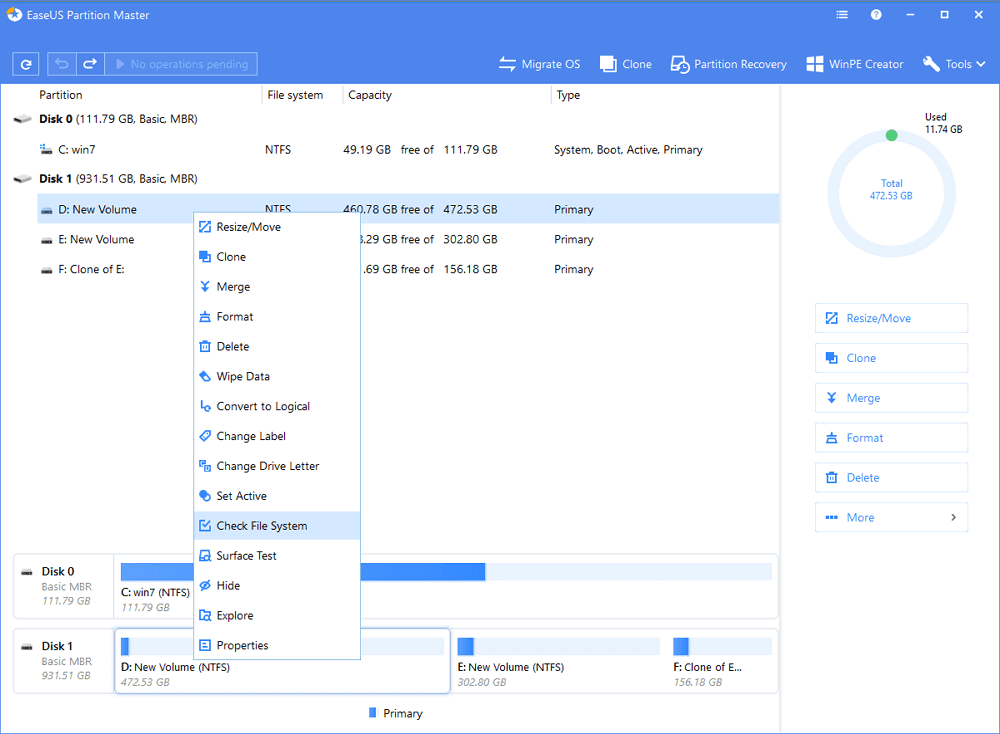
Langkah 2. Di tetingkap Periksa Sistem Fail, pastikan pilihan "Cuba perbaiki ralat jika dijumpai" dipilih dan klik "Mula".
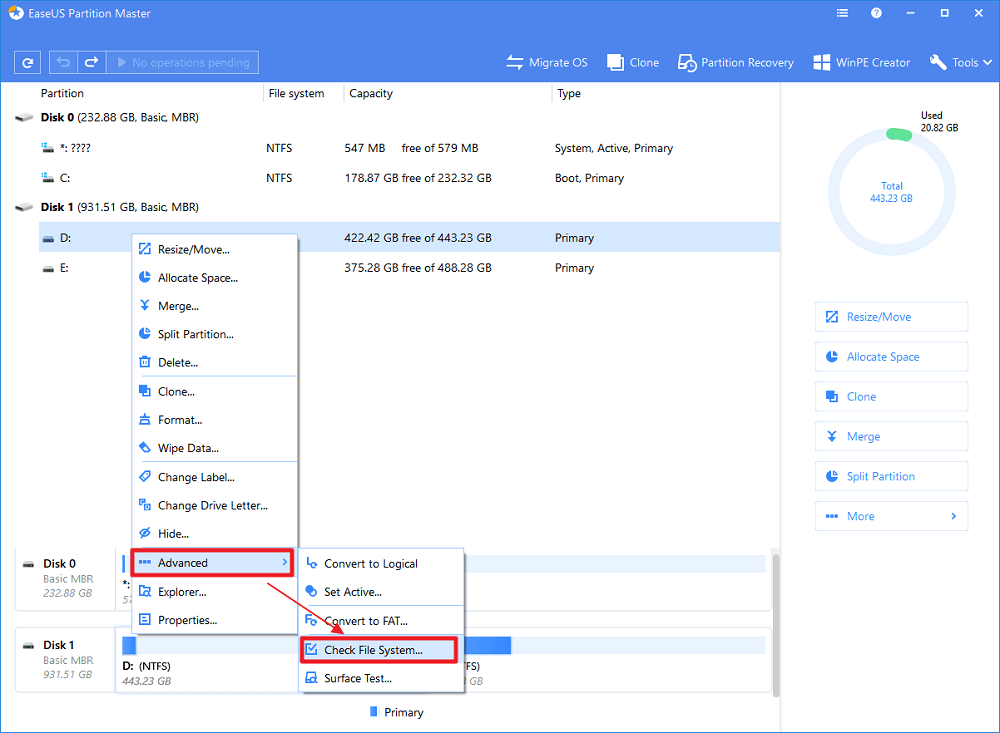
Langkah 3. Perisian akan mula memeriksa sistem fail partisi anda pada cakera anda. Setelah selesai, klik "Selesai".
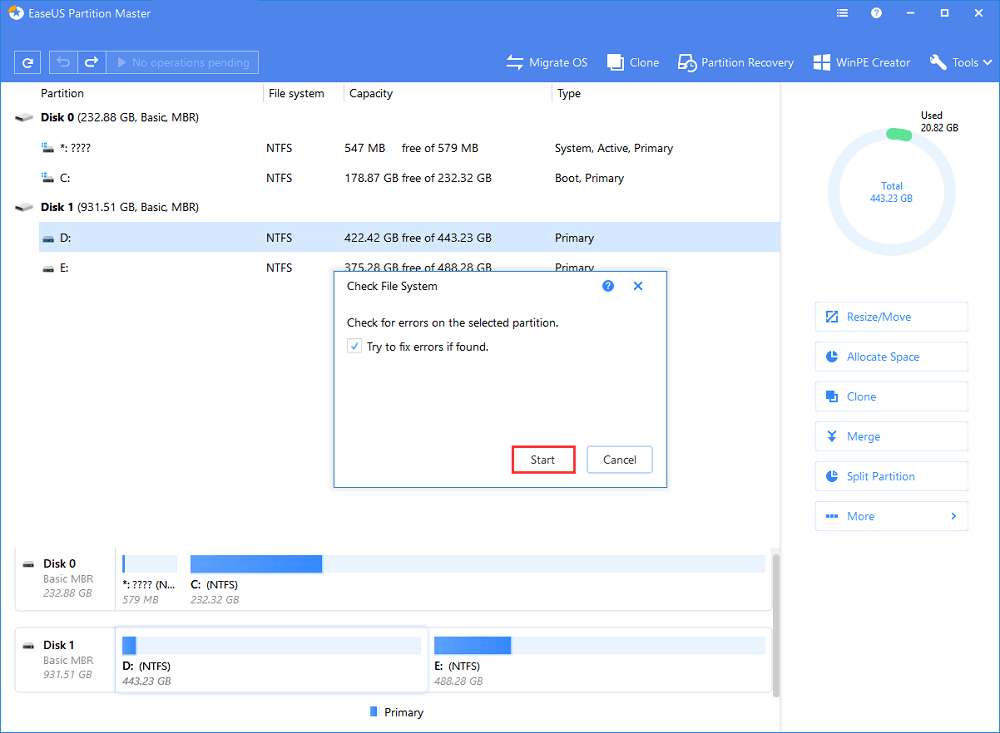
Petua 2. Membaiki Pemacu Keras yang rosak dengan Menggunakan CMD
Sekiranya pemacu cakera keras mempunyai sektor yang buruk atau ralat dalaman, maka cakera keras boleh rosak dengan mudah. Dan jika anda tahu bagaimana menjalankan perintah CHKDSK di PC anda, ia akan dengan mudahnya untuk anda menyelesaikan masalah kerosakan cakera keras. Mari lihat bagaimana menjalankan CHKDSK dan membaiki kerosakkan pemacu cakera keras sekarang:
- Tekan Win + X, pilih "Prompt Perintah (Pentadbiran)".
- Klik "Ya" untuk melancarkan Prompt Perintah sebagai Pentadbir.
- Taip chkdsk dan tekan "Enter" untuk memeriksa ralat dalam pemacu keras yang rosak itu.
- Taip chkdsk D: /f /r/x untuk bagi CHKDSK memperbaiki pemacu. (D adalah huruf pemacu pada pemacu keras anda yang rosak)
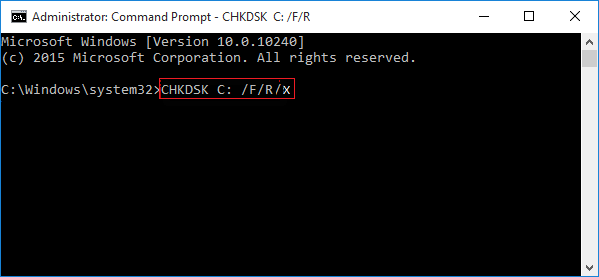
Sekiranya pemacu sasaran adalah cakera boot, sistem akan meminta anda menjalankan perintah sebelum boot berikutnya. Taip yadan tekan "Enter" untuk menghidupkan semula komputer. Perintah akan dijalankan sebelum sistem operasi dimuat, memberikannya untuk mengakses cakera dan memperbaiki pemacu yang rosak dengan sepenuhnya.
Petua 3. Jalankan Pemeriksaan Cakera untuk Memperbaiki Cakera Keras yang Rosak
- Buka PC atau Komputer ini, klik kanan pemacu keras, dan pilih "Sifat".
- Klik "Alat" dan klik "Periksa".
- Pilih "Periksa cakera setempat"" dan klik "Hidupkan".
- Tutup semua program yang sedang berjalan dan terbuka, pilih pilihan untuk membiarkan sistem memeriksa pada boot seterusnya.
- Selepas ini, hidupkan semula PC.
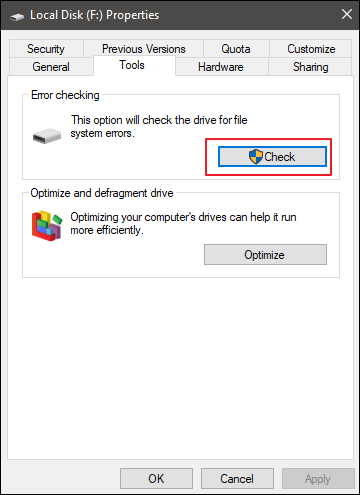
Sekiranya melaporkan bahawa pemacu anda mempunyai 'sektor atau kelompok yang buruk', jangan risau. Perintah CHKDSK dalam Petua satu akan menyelesaikan masalah ini.
Petua 4. Baiki Pemacu Sistem yang rosak dari Panel Kawalan
- Tekan Win + X, pilih "Panel Kawalan".
- Klik "Sistem dan Keselamatan" > tab "Pusat Tindakan"> luaskan "Penyelenggaraan" dan klik "Jalankan Imbas".
- Klik "Hidup Semula".
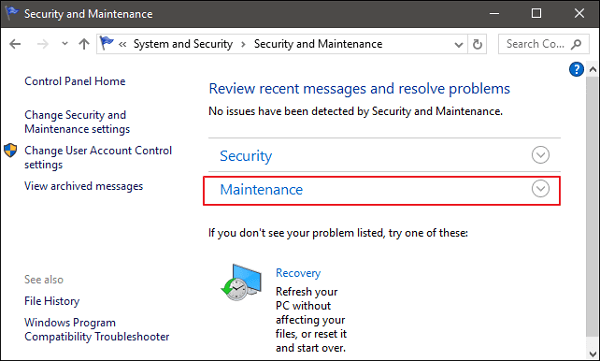
Sangat Mudah untuk Membuat Pemulihan Pemacu Keras yang rosak
Selepas semua langkah ini, anda dapat berjaya memulihkan data dari pemacu keras yang rosak dan membaiki masalah cakera keras yang rosak dengan kaedah yang berguna. Sekarang anda boleh menggunakan semula pemacu cakera keras untuk penyimpanan dan simpanan data lagi. Sekiranya anda menghadapi masalah serupa pada cakera keras anda, pemacu keras luaran, atau peranti penyimpanan USB, jangan risau. Cukup ikuti artikel ini untuk menyelesaikan masalah anda tanpa kehilangan data.
artikel berkaitan
-
Fail hilang dari Pemacu Keras Luaran tetapi Masih Mengambil Ruang
![author icon]() Cedric/2021/11/17
Cedric/2021/11/17
-
Perbaikan untuk Jenis Sistem Fail RAW, CHKDSK Tidak Tersedia untuk Pemacu RAW
![author icon]() Cedric/2021/10/26
Cedric/2021/10/26
-
Secara tidak Sengaja telah Format Pemacu Keras? Nyahformat Pemacu Keras Baik Sekarang!
![author icon]() Brithny/2021/10/25
Brithny/2021/10/25
-
![author icon]() Arya/2021/04/21
Arya/2021/04/21